LiteBeam - это мощное и надежное оборудование, которое позволяет создать беспроводное соединение на большие расстояния. Он часто используется для связи между удаленными точками или зданиями. Но чтобы LiteBeam работал эффективно, необходимо его правильно настроить.
Для начала установите антенны LiteBeam на оптимальной высоте, чтобы обеспечить наилучшую прямую видимость между двумя точками. Затем подключите каждую антенну LiteBeam к источнику питания. Разместите одну антенну в режиме Access Point, а другую - в режиме Station. Теперь приступим к настройке.
1. Подключите свой компьютер к одной из антенн LiteBeam через Ethernet-кабель и откройте веб-браузер. Введите IP-адрес антенны в адресной строке браузера и нажмите Enter.
2. В открывшемся окне авторизации введите логин и пароль по умолчанию (admin/admin) и нажмите кнопку "Войти". Обратите внимание, что в целях безопасности рекомендуется изменить пароль после первичной настройки.
3. Перейдите на вкладку "Network" и укажите все необходимые настройки сети, такие как IP-адрес, маску подсети, шлюз по умолчанию и DNS-серверы. Убедитесь, что IP-адреса обеих антенн принадлежат одной сети.
4. Перейдите на вкладку "Wireless" и установите имя сети (SSID) для LiteBeam. Вы можете также настроить защиту сети с помощью пароля, выбрав подходящий тип шифрования. Рекомендуется использовать WPA2-PSK для наибольшей безопасности.
5. Перейдите на вкладку "Wireless" на другой антенне LiteBeam и установите то же имя сети (SSID), который вы указали на первой антенне. Убедитесь, что параметры безопасности сети полностью совпадают.
6. Теперь антенны LiteBeam должны быть полностью настроены. Проверьте качество сигнала и стабильность соединения между точками. Если все настроено правильно, вы сможете наслаждаться быстрым и надежным радиомостом LiteBeam.
Выбор места установки оборудования
Шаг 1: Проведите предварительную оценку радиопокрытия в районе, где планируется установка оборудования. Используйте специальные программы или приборы для измерения силы и качества сигнала.
Шаг 2: Избегайте установки оборудования вблизи других электромагнитных источников, таких как высоковольтные линии, силовые трансформаторы, металлические конструкции и т. д. Эти источники могут существенно ухудшить качество сигнала и надежность работы оборудования.
Шаг 3: Старайтесь установить оборудование на высоте, чтобы избежать помех от растительности, зданий или других преград на пути сигнала. Оптимальная высота установки может быть определена на основе измерений силы сигнала и анализа ландшафта.
Шаг 4: Не забывайте о безопасности и защите оборудования от внешних воздействий. Подберите надежный крепеж или кронштейн для установки оборудования на мачте или стене здания. Помните, что оборудование должно быть защищено от атмосферных осадков и внешних механических повреждений.
При выборе места установки оборудования всегда следуйте рекомендациям производителя и обращайтесь за консультацией к специалистам в области сетей связи и радиокоммуникаций.
Сборка радиомоста LiteBeam
Для успешной настройки радиомоста LiteBeam необходимо правильно собрать его компоненты. В этом разделе мы рассмотрим этапы сборки.
Шаг 1: Распакуйте комплект поставки и проверьте наличие всех компонентов.
Шаг 2: Соберите мачту, следуя инструкциям производителя. Установите мачту на выбранное место установки радиомоста.
Шаг 3: Подсоедините один конец Ethernet-кабеля к порту PoE на мачте и другой – к порту PoE на панели. Убедитесь, что соединение кабеля прочное и надёжное.
Шаг 4: Установите панель с антенной на мачту с помощью крепежных элементов, предоставляемых в комплекте. Правильно закрепите панель, чтобы избежать ее падения и повреждения.
Шаг 5: Подключите другой конец Ethernet-кабеля к порту LAN на панели и другой конец – к сети компьютера или другого устройства, с которого будет производиться настройка и управление радиомостом.
Шаг 6: Включите питание радиомоста, подключив источник питания к порту PoE на мачте.
Шаг 7: Проверьте, правильно ли монтажные элементы закреплены и радиомост установлен на своем месте. Убедитесь в надежности соединений и качественном кабеле Ethernet.
После правильной сборки радиомоста LiteBeam можно приступать к его настройке, следуя дальнейшим шагам инструкции.
Подключение и настройка радиомоста
Для начала настройки радиомоста требуется соединить его физически с сетью. Подключите первый радиомост к источнику интернета, например, маршрутизатору, с помощью кабеля Ethernet. Затем подключите второй радиомост к устройству, к которому вы хотите получить доступ к интернету, также с помощью кабеля Ethernet.
Когда оба радиомоста подключены, вам потребуется выполнить следующие шаги для их настройки:
Шаг 1: Введите IP-адрес маршрутизатора веб-браузера и нажмите Enter. Введите имя пользователя и пароль для входа в настройки радиомоста.
Шаг 2: Настройте базовые параметры радиомоста, такие как временная зона, имя устройства и пароль администратора.
Шаг 3: Установите параметры сети для радиомоста. Выберите режим моста и настройте IP-адрес, подсеть и шлюз для каждого радиомоста.
Шаг 4: Настройте безопасность вашей сети, включая шифрование Wi-Fi и фильтрацию MAC-адресов. Убедитесь, что только устройства с определенными MAC-адресами могут подключаться к вашей сети.
Шаг 5: Проверьте настройки радиомоста и сохраните изменения.
Примечание: В процессе настройки радиомоста LiteBeam, убедитесь, что оба радиомоста находятся в одной сети и могут связываться друг с другом. Также важно убедиться, что радиомосты находятся на открытом месте без препятствий, чтобы максимизировать качество сигнала.
Настройка сетевых параметров

Перед настройкой радиомоста LiteBeam необходимо правильно сконфигурировать сетевые параметры устройства.
Для начала, подключите компьютер к свободному порту LiteBeam с помощью Ethernet-кабеля. Убедитесь, что кабель подключен к разъему "PoE In" на устройстве.
Затем, откройте интернет-браузер и введите IP-адрес устройства в строке поиска. По умолчанию IP-адрес LiteBeam - 192.168.1.20.
Примечание: Если IP-адрес был изменен, убедитесь, что вы используете правильный адрес.
После ввода IP-адреса, вы увидите страницу авторизации. Введите логин и пароль по умолчанию.
Примечание: Логин - ubnt, пароль - ubnt.
На странице управления устройством перейдите в раздел "Network" или "Сеть".
Здесь вы сможете настроить следующие параметры:
- IP-адрес: Задайте новый IP-адрес устройства, если требуется.
- Маска подсети: Установите маску подсети устройства.
- Шлюз по умолчанию: Введите IP-адрес шлюза по умолчанию.
- DNS-сервер: Укажите IP-адрес DNS-сервера для устройства.
- DHCP-сервер: Включите или отключите DHCP-сервер, если это необходимо.
После внесения всех необходимых изменений, сохраните настройки и перезагрузите устройство.
Проверка и тестирование работоспособности радиомоста

После завершения настройки радиомоста LiteBeam необходимо проверить его работоспособность. Для этого выполняются следующие шаги:
- Подключите компьютер или ноутбук к одному из портов LiteBeam при помощи Ethernet-кабеля.
- Убедитесь, что компьютер получил IP-адрес от LiteBeam. Для этого можно воспользоваться командой ipconfig (для Windows) или ifconfig (для Linux/Mac).
- Откройте веб-браузер и введите IP-адрес LiteBeam в адресной строке.
- В открывшейся панели управления введите имя пользователя и пароль, указанные во время настройки.
- Настройте Wireless Mode для обоих устройств LiteBeam так, чтобы они работали в одном диапазоне частот и использовали одну и ту же SSID (имя сети).
- Сохраните изменения и перезагрузите оба устройства LiteBeam.
- Проверьте, что компьютер подключен к беспроводной сети, используя SSID, указанную в настройках LiteBeam.
- Убедитесь, что соединение с Интернетом осуществляется без проблем. Для этого можно попробовать открыть веб-страницу.
- Проверьте скорость передачи данных через радиомост, например, с помощью сервиса Speedtest.net.
Если все шаги были выполнены правильно и все проверки прошли успешно, значит, радиомост LiteBeam работает корректно и готов к использованию.